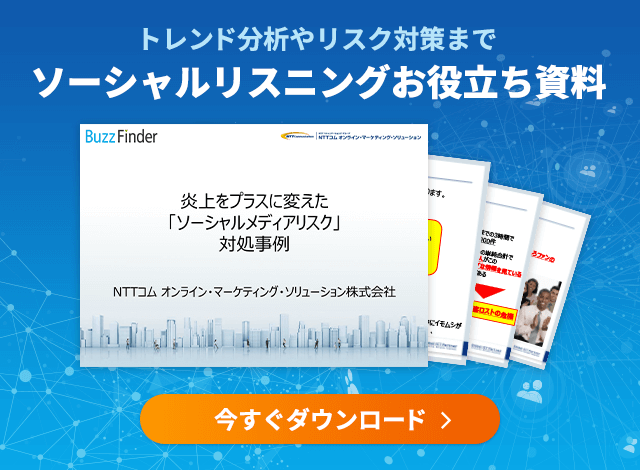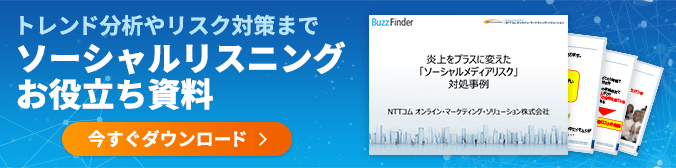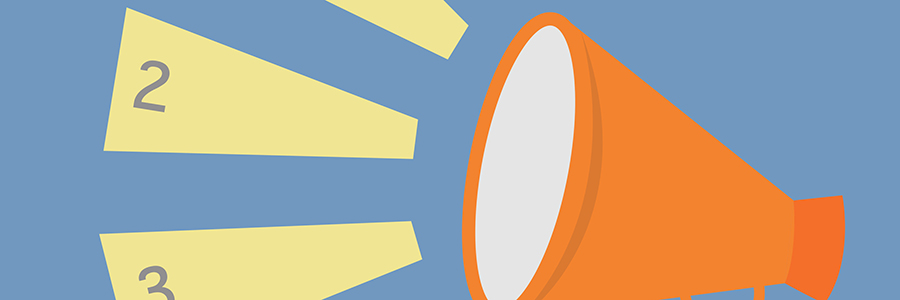
2022/03/11
VOCマネジメント
ツイートをまとめるモーメント機能で企業価値の向上を狙う
積極的に活用する企業も増え続けているSNS。備えられた機能を上手に活用することで、さらなるアピールができ企業価値をアップさせることが可能です。今回は、X (旧Twitter)の機能の一つである「モーメント」を紹介・解説します。企業のイメージアップ向上が図れるほか、風評被害の回避や軽減にも活用できます。ソーシャルリスニングの一環として活かすことで、マーケティングの精度をさらに向上させる効果も期待できるでしょう。
ツイートのモーメントとは
まずは、このX (旧Twitter)の「モーメント」がどのような機能なのかについて、注意点とあわせて整理しておきましょう。
ツイートをまとめる機能
「モーメント」は、X (旧Twitter)でつぶやいた情報をまとめることができる機能です。各アカウントのタイムラインには、フォローしている人のつぶやきやリツイートなどが次々と流れてきます。その中から特定のカテゴリーの投稿や情報を集めてまとめ、モーメントのページに設置・公開することができるのです。まとめたものは他のアカウントに自由に閲覧してもらうことができます。
他のサイトへの埋め込みも可能
X (旧Twitter)のモーメント機能でまとめた記事や情報は、一般的なツイートなどと同様、ブログやホームページなどに埋め込むことも可能です。企業であれば自社の、あるいは特定の商品のホームページなどに埋め込むことで、マーケティング効果を高めることができるでしょう。
モーメント作成時の注意点
ツイートのモーメントは自社のアカウントだけではなく、他のアカウントのつぶやきなどもまとめることができます。情報を上手に選別できれば濃いまとめを作成することができますが、他のアカウントをモーメントに追加した場合は、そのアカウントに通知が届くので注意が必要です。つまり、モーメントに組み込まれたことが、元の投稿を行ったアカウントには知られてしまうのです。企業がモーメントを作成する際には、慎重かつ丁寧な情報収集や選別などが欠かせません。
ツイートのモーメント作成のメリットや活用方法
企業がツイートのモーメントを作成することに、どのようなメリットがあるのでしょうか。モーメントの活用方法なども一部紹介します。
必要な情報のみ届けられる
企業や商品のアカウントでモーメントを作成することで、最も伝えたいことのみをまとめて他のユーザーに閲覧してもらうことが可能となります。投稿するツイートを眺めてもらうだけでは一時的であり、かつ情報にばらつきがあるため、必要な情報のみがまとめられるモーメントの活用で訴求効果を高めることができるでしょう。
時系列で情報の発信が可能
一つのツイートではまとめられない情報がある場合、モーメントにまとめることで正しい時系列で伝えることもできるようになります。日々の情報発信も重要ですが、各ユーザーのタイムラインではさまざまなアカウントが投稿する多種多様な情報が流れては消えていきます。自社の情報が埋もれず、さらに理解を深めてもらうためには、伝えたい順序でツイートがまとめられるモーメントも欠かせない機能となるでしょう。
Q&Aなどをまとめることで宣伝や周知に活用
企業であれば、SNSのユーザーに質問をして回答してもらうこともあるのではないでしょうか。そのような際にQ&Aをモーメントにまとめることで、さまざまなユーザーの意見や感想等を周知させることが可能です。自社や商品に関するクイズや豆知識などをまとめる使い方もよいでしょう。単に宣伝を行うよりも、ユーザーに楽しんでもらいながらアピールすることへとつながります。上手に活用できれば企業のイメージや好感度のアップはもちろん、企業や商品、あるいは業界への誤解を解くことにも役立つかもしれません。
モーメントの分析を行いマーケティングに活用
SNSの分析を行いマーケティングに活かすソーシャルリスニングを積極的に行いたい企業であれば、モーメントの活用は重要な意味を持ってくるでしょう。ツイートをまとめることで、それらに対するユーザーの反応もチェック可能です。その際には、例えばX (旧Twitter)分析ツールである「Buzz Finder」などを活用すれば、素早いマーケティングが可能になるとともに、予期せぬトラブルの早期解決や沈静化などに役立たせることもできます。こうしたツールではさまざまな分析ができるので、ユーザーのポジティブな反応であってもネガティブな反応であっても把握したうえで有効活用ができ、商品開発や企業価値の向上などにも貢献してくれるでしょう。
風評被害の回避や軽減に関する活用
モーメントは自社のアピールなどポジティブに活用する企業が多いものの、使い方によっては風評被害等への対処にも活用することが可能です。世の中の声や反応などに対し言及・説明しなければならないケースがあれば、モーメントを活用し時系列に、あるいは問題ごとにツイート等を並べることで、ユーザーに正しい情報提供を行うことができるでしょう。ユーザーから寄せられた声や投稿された内容に答えたうえで、それらをまとめ閲覧してもらい正確な認識を持ってもらうための働きかけにも活用可能です。単にツイートするだけでは情報が次から次へと過去のものへとなってしまいユーザーに届きづらくなってしまいます。モーメントを活用し風評被害を防いだり最小限に押さえたりする対処能力も企業には求められるのです。
モーメントの作成方法
実際に、どのようにモーメントを作成するのでしょうか。ツイートをまとめる方法を解説していきます。
モーメント作成画面を開く
まずは、自社のX (旧Twitter)アカウント画面にある「モーメント」をクリックします。閲覧状況によってはトップ画面に表示されていないことがあります。その場合は、「もっと見る」を押すと出てくるのでクリックしてみましょう。その後、画面に表示されている「モーメントを作成」をクリックします。
タイトルと説明文を設定
モーメント作成のページが表示されるので、その上部の「モーメントのタイトルを入力」と書かれている部分に、まとめの内容やタイトルを入力します。その下の「説明を追加」部分に、モーメントについてさらに詳しい情報を記載しましょう。タイトルや説明文は、モーメントを閲覧する人が真っ先に目にする部分です。特に複数のモーメントを作成する場合、タイトルで開くかどうかを決定するユーザーも多いため、まとめを見たくなるようなタイトルを考え入力しましょう。
カバー画像を設定
次に、カバー画像を設定します。「カバーを選ぶ」をクリックし設定しましょう。カバー画像は、モーメントに含まれるツイートなどから選択することもできますし、モーメント用の新しい画像を用意しアップロードして使用することも可能です。タイトルと同様にモーメントが並べられる画面に表示されるため、ユーザーの目を引き思わず閲覧したくなるような画像を選択することが求められます。
ツイートを選択しモーメントへ追加
続いて、モーメントへとまとめたいツイートを選択しましょう。タイトルや説明文に沿ったツイートを選び、まとめます。この際、ツイートを検索する方法を以下の4つから選択することが可能です。それぞれ説明していきます。
いいねしたツイート
「いいねしたツイート」では、自社のアカウントが“いいね”を押したツイートから、モーメントへとまとめるツイートを探すことができます。タイムラインにあらゆるツイートが流れてきますが、あとでモーメントとしてまとめたいと思った情報があれば、いいねを押しておくことで検索が容易になるでしょう。まとめたいツイートが見つかったら右側にあるチェックマークをクリックすることでモーメントに追加することができます。
アカウント別ツイート
モーメントへとまとめたいつぶやきを投稿しているアカウントごとにツイートを検索できるのが「アカウント別ツイート」です。有益な情報を投稿しているアカウントのツイートをまとめたい際などに活用するとよいでしょう。検索窓が用意されているので、それを活用しながらアカウントを探すことができます。自社のアカウントも表示されるため、自社発信の情報をまとめたい際などにも活用可能です。
ツイート検索
アカウントではなく、具体的なツイート内容から情報を探すことができるのが「ツイート検索」です。こちらも検索窓が用意されています。企業名や商品名など特定のキーワードを入力し検索してみるとよいでしょう。モーメントのタイトルや内容に沿ったものがあればピックアップし追加することで、ユーザーのツイートをまとめることができます。
ツイートへのリンクから
各ツイートにはURLが設定されていますが、そのURLを直接入力することでモーメントに追加できるのが「ツイートへのリンクから」です。最初からまとめたいツイートが確定している場合には、そのツイートのURLを貼り付けるだけで追加することができます。他の方法とあわせて活用しながら、必要なツイートをまとめていきましょう。
ツイートの削除や並び替え
モーメント作成時には、追加したツイートを削除したり並び替えたりすることができます。あとから修正できるので、ツイートをまとめる際にはひとまず必要な情報を集め、公開前に削除や並び替えを行い最終チェックをしたうえで公開するとよいでしょう。追加したツイートは、各ツイートの右側に表示されている「×」の印をクリックすることで削除できます。「×」の上に表示されている「▲」と「▼」をクリックすると、前後に並べられた他のツイートと順番を入れ替えることが可能です。また、画面の左上の「並び替え」ボタンでは、モーメント内にあるツイートを古い順もしくは新しい順に並べることもできます。ユーザーに適切な情報が伝わるよう、ツイートの厳選や並び替えを適宜行いましょう。
モーメントの公開
ここまでの手順でモーメントを作成したら、「モーメントを公開」をクリックします。「公開してもよろしいですか?」と表示されるので、問題がなければ「モーメントを公開」を押しましょう。これで、モーメントが公開されます。さらに表示される「このモーメントを共有する」の画面のツイートボタンを押すとモーメントのリンクが含まれたツイートが投稿され、他のユーザーにモーメントの作成・公開を伝えることが可能です。企業であれば積極的に活用し、多くの人に見てもらえるようにしましょう。
モーメントの編集や削除などの方法
モーメント公開後、ツイートを追加したり入れ替えたりなどしたいケースも出てくるかもしれません。そうした際の編集方法について解説します。また、モーメントの削除や固定表示に関しても説明するので、必要に応じてモーメントの見直し等を行いましょう。
モーメントの再編集
モーメントの再編集を行う際は、作成時と同様にまずは「モーメント」をクリックします。作成したモーメントが順番に表示されるので、編集したいモーメントをクリックしましょう。各モーメントのメニューボタンを押すと「編集する」ボタンが表示されるのでクリックしてください。注意書きを読み「続ける」を押します。編集画面が表示されるので、必要な箇所の修正を行ってください。タイトルや説明文などの修正も可能です。誤字脱字がないか、最新の情報と齟齬がないかも随時確認し、もし問題があれば修正しましょう。再編集や修正が終了したら右上にある「完了」ボタンをクリックします。これで再編集は完了し、すぐに編集後のモーメントが閲覧可能な状態となります。
モーメントの削除
モーメントを削除したい場合は、まず再編集時と同様に削除したいモーメントを表示します。メニューに表示された「削除する」を押しましょう。「モーメントを削除しますか?」と表示されるので、実行する場合は「削除」をクリックしてください。一度削除されたモーメントは復活させることができないので注意しましょう。企業が商品のアピールなどで活用する場合、新商品のリリースなどに合わせて古い商品のモーメントを削除するなどすれば、必要なときに必要な情報のみをユーザーへと提供することができます。モーメントの作成・公開とともに、削除の活用も重要であることを押さえておきましょう。
モーメントの固定表示
企業であれば、作成したモーメントを多くの人に見てもらわなければ意味がありません。モーメントを作成したら、そのリンクを含むツイートを作成し投稿しましょう。公開時、「このモーメントを共有する」の表示がされた際に「ツイート」を押している場合は、すでに投稿されています。そのツイートされた投稿のメニューボタンをクリックし「プロフィールに固定する」を選択。これで、モーメントへすぐに飛ぶことができるリンク付きのツイートが先頭へと固定されます。新商品の発表や重要なお知らせ等がある際に活用することで、ユーザーへの訴求効果が期待できるはずです。
ツイートをまとめるモーメント機能とSNS分析ツールの相乗効果を狙おう
X (旧Twitter)のモーメント機能を活用すれば、適切な情報をまとめて企業のアカウントから発信することができます。こうした機能を有効活用するためには、ただ発信するだけではもの足りません。SNS分析ツールを導入することでモーメントを上手に活用できているかどうかも判断でき、より企業の価値を高められるSNSの運用方法を見出すことができるでしょう。さらなるマーケティング効果を得ることにもつながるはずです。
関連記事
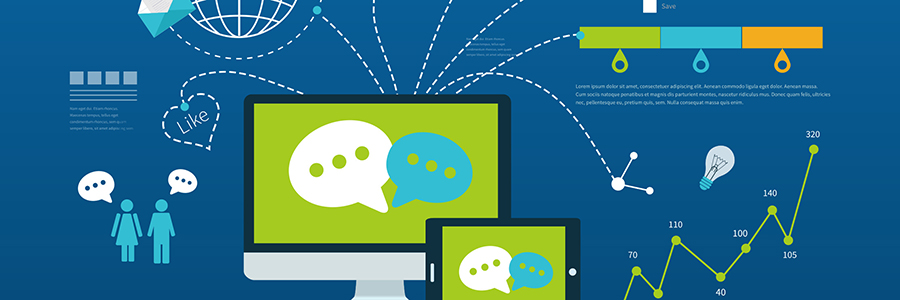
2022/03/14

2022/01/06